
Cara Memulihkan File yang Dihapus dari Huawei dengan/tanpa Cadangan

Kehilangan file dari ponsel Huawei Anda memang menjengkelkan, tetapi untungnya, ada berbagai cara untuk memulihkan file yang terhapus dari Huawei. Baik itu foto berharga, kontak penting, atau dokumen penting, ada metode andal yang tersedia untuk memulihkan data Anda yang hilang. Dalam panduan ini, kami akan memandu Anda cara memulihkan file yang terhapus dari Huawei, dengan atau tanpa cadangan, menggunakan berbagai alat dan teknik.

Jika Anda tidak yakin apakah Anda memiliki cadangan data, cara termudah adalah menggunakan alat pemulihan data profesional untuk memulihkan file Anda yang hilang. Di bagian ini, kami akan memperkenalkan dua alat pemulihan Android profesional yang dapat membantu Anda memulihkan foto, video, kontak, pesan, dan lainnya yang hilang dengan mudah.
Alat pemulihan data ponsel Huawei terbaik yang bisa Anda gunakan adalah Coolmuster Lab.Fone for Android . Alat ini andal dan profesional, dirancang untuk membantu Anda memulihkan data yang hilang dari perangkat Huawei Anda, baik karena penghapusan tidak disengaja maupun kesalahan sistem. Perangkat lunak ini berspesialisasi dalam memulihkan berbagai jenis berkas yang hilang. Dengan antarmukanya yang intuitif, Anda dapat dengan mudah memulihkan data penting tanpa keahlian teknis, menjadikannya solusi ideal bagi pengguna di semua tingkatan.
Berikut ini adalah beberapa fitur bermanfaat dari Coolmuster Lab.Fone for Android :
Unduh Coolmuster Lab.Fone for Android dan cobalah. Tersedia versi untuk Windows dan Mac ; silakan unduh versi yang diperlukan.
Opsi 1. Cara memulihkan file yang dihapus dari memori internal & kartu SIM Huawei
01 Jalankan perangkat lunak pada PC Anda dan hubungkan Huawei Anda ke PC melalui kabel USB atau Wi-Fi.

02 Setelah terhubung, pilih jenis file yang Anda inginkan dan klik "Berikutnya" untuk memindai.
Catatan: Untuk berhasil memindai semua file yang dihapus dari memori internal ponsel Huawei Anda, harap lakukan rooting ponsel Anda terlebih dahulu.

03 Setelah pemindaian, pilih jenis berkas yang ingin dipratinjau dan pilih data yang diperlukan. Di sini, berkas yang ditampilkan dalam teks merah adalah data yang dihapus, dan yang berwarna hitam adalah data yang masih ada.
Setelah itu, klik "Pulihkan", dan file Huawei Anda akan disimpan ke PC Anda dengan 1 klik.

Panduan video
Opsi 2. Cara memulihkan data yang hilang dari kartu SD Huawei
01 Pilih mode "Pemulihan Kartu SD" dan masukkan kartu SD dengan pembaca kartu SD. Kemudian, klik "Berikutnya".

02 Pilih drive disk yang ingin Anda pindai dan klik "Berikutnya". Perangkat lunak akan memindai kartu SD Anda secara otomatis.

03 Pratinjau file yang dihapus pada kartu SD, pilih file yang diperlukan, dan klik "Pulihkan".

Panduan video
Untuk memulihkan SMS dan kontak di ponsel Huawei, selain pemulihan data Huawei seperti Lab.Fone untuk Android , Anda juga dapat mempertimbangkan Coolmuster Android SMS + Contacts Recovery .
Fitur utama:
Sekarang, silakan unduh versi uji coba gratis dan ikuti panduan di bawah ini untuk memulihkan SMS dan kontak dari ponsel Huawei Anda.
01 Jalankan perangkat lunak di komputer dan hubungkan ponsel Huawei ke komputer. Setelah berhasil terhubung, Anda akan melihat antarmuka utama seperti yang ditunjukkan di bawah ini. Klik "Berikutnya" untuk memulai pemindaian.

02 Pratinjau kontak atau pesan yang dapat dipulihkan setelah pemindaian. Pilih data yang ingin Anda pulihkan dan klik "Pulihkan".
Data dapat disimpan dalam format HTML atau XML di komputer Anda, dan Anda dapat mengaksesnya kembali dengan mudah.

Panduan video
Jika Anda mencadangkan ponsel Huawei secara teratur, Anda dapat memulihkan data yang terhapus dari Huawei dengan cadangan. Berikut ini, kami perkenalkan 3 cara umum untuk memulihkan file cadangan Huawei Anda.
Huawei memiliki aplikasi pencadangan bawaan yang bermanfaat yang memungkinkan pengguna melakukan pencadangan rutin untuk mencegah kehilangan data. Jika sebelumnya Anda telah mencadangkan data melalui aplikasi ini, kini Anda dapat memulihkan data yang terhapus melalui aplikasi Pencadangan.
Langkah 1. Di ponsel Huawei Anda, buka aplikasi Cadangan > Ketuk "Pulihkan".
Langkah 2. Pilih sumber data yang akan dipulihkan > Ketuk "Berikutnya".
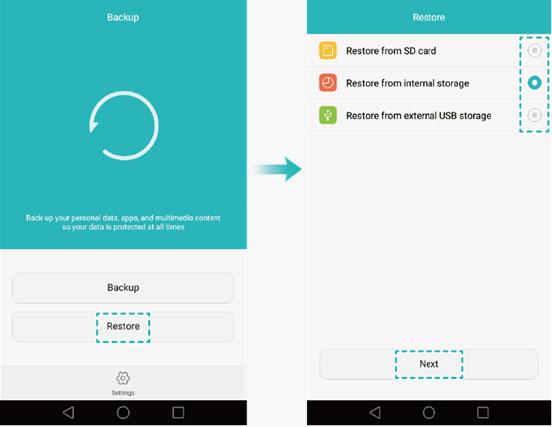
Langkah 3. Pilih data yang ingin Anda pulihkan pada layar "Pilih data" > Ketuk "Mulai pemulihan".
Langkah 4. Pilih lokasi untuk memulihkan data Anda di kotak dialog pop-up > Ketuk "OK" untuk memulai pemulihan.
HiSuite adalah aplikasi pengelola data yang dikembangkan oleh Huawei untuk membantu pengguna mengelola data dan perangkat lunak ponsel mereka di komputer. Salah satu fitur bermanfaatnya adalah Anda dapat menggunakan HiSuite untuk mencadangkan ponsel Huawei Anda. Jika Anda telah mencadangkan file Huawei Anda ke komputer melalui HiSuite sebelum menghapusnya, Anda dapat memulihkan file yang terhapus tersebut.
Langkah 1. Jalankan HiSuite di komputer Anda > Hubungkan ponsel Huawei Anda ke komputer.
Langkah 2. Klik "Pulihkan" pada antarmuka utama HiSuite.
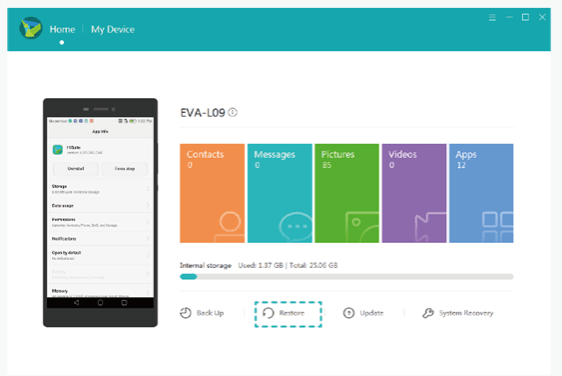
Langkah 3. Pilih data yang diperlukan pada halaman pemulihan data > Klik "Pulihkan".
Huawei Cloud adalah layanan cloud dari Huawei yang menyediakan ruang penyimpanan gratis sebesar 5 GB bagi pengguna. Layanan ini memungkinkan Anda mencadangkan berbagai macam data dari Huawei Anda ke cloud. Jika Anda telah mengaktifkan pencadangan Huawei Cloud sebelum file Anda hilang, berikut cara memulihkan file yang terhapus dari Huawei Cloud. Sebelum memulai, pastikan untuk menghubungkan Huawei Anda ke jaringan Wi-Fi yang stabil.
Langkah 1. Buka "Pengaturan" > ketuk "ID HUAWEI" > "Cloud" > "Pencadangan Cloud".

Langkah 2. Pilih cadangan Anda sebelumnya > ketuk "Pulihkan".
Memulihkan data dari ponsel Huawei memang mudah menggunakan aplikasi Huawei Backup atau HiSuite, tetapi dengan syarat Anda telah mencadangkan data yang hilang sebelumnya. Namun, data yang terhapus kemungkinan besar tidak dapat ditemukan dari cadangan, karena kita tidak selalu ingat untuk melakukan pencadangan secara teratur. Jika demikian, Coolmuster Lab.Fone for Android atau Coolmuster Android SMS + Contacts Recovery adalah alternatif ideal Anda. Dengan alat pemulihan data Huawei ini, Anda dapat memulihkan file tanpa pencadangan dengan cepat dan aman. Unduh aplikasi yang Anda inginkan dan cobalah. Silakan bagikan komentar Anda di bawah ini.
Artikel Terkait:
Menjelajahi Metode Pemulihan Folder Aman Huawei: Melindungi Data Anda
Cara Memulihkan Video yang Terhapus di Huawei: Tips dan Teknik
Strategi untuk Memulihkan Data dari Ponsel Huawei yang Rusak





